Cómo Crear una Historia en Facebook

Las historias de Facebook pueden ser muy divertidas de crear. Aquí te mostramos cómo puedes crear una historia en tu dispositivo Android y en tu computadora.

GitHub es una empresa que proporciona alojamiento para el control de versiones de desarrollo de software utilizando Git. Git es un sistema de control de versiones distribuido para rastrear cambios en el código fuente durante el desarrollo de software. Lo utilizan los programadores para coordinar el trabajo y rastrear cambios en cualquier conjunto de archivos. GitHub fue fundado en 2008 como Logical Awesome LLC por Tom Preston-Werner. En 2018, la empresa fue adquirida por Microsoft por 7.500 millones de dólares.
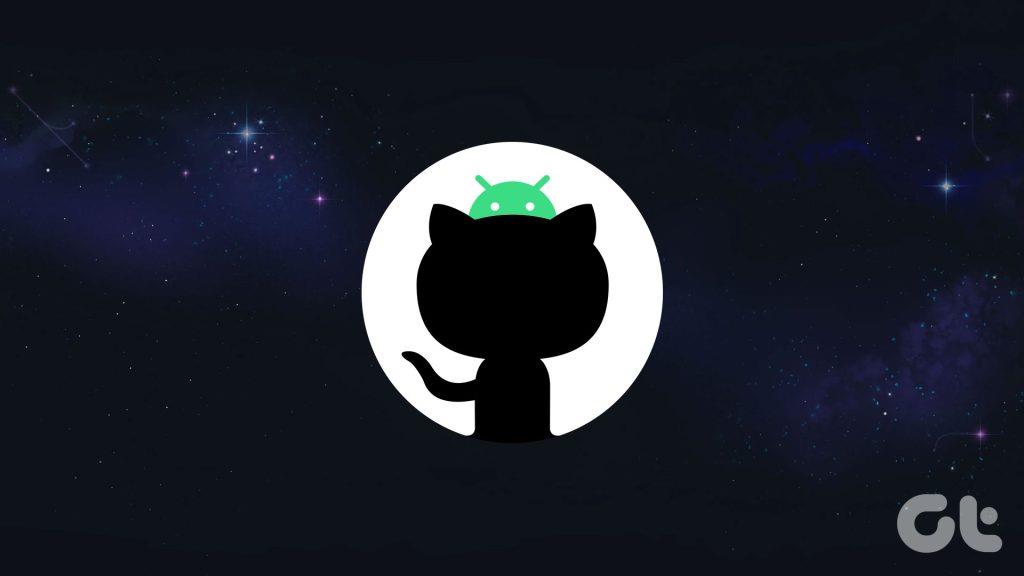
GitHub proporciona control de versiones distribuido y administración de código fuente, las cuales son funcionalidades de Git y una serie de sus características. Los programadores a menudo se enfrentan al desafío de documentar y controlar versiones de su código. Puede que sea necesario actualizar o revisar el código fuente y el programador no querrá perder el código original. GitHub proporciona las herramientas para gestionar eficientemente estas revisiones. Cada revisión está etiquetada con un nombre en clave, una marca de tiempo y el nombre de la persona que la revisa.
GitHub se utiliza mejor en una PC. Sin embargo, hay ocasiones en las que no puede completar un proyecto o tarea y le gustaría continuar incluso mientras está en movimiento. GitHub tiene aplicaciones móviles que se pueden utilizar para trabajar cómodamente en GitHub. Trae todas las herramientas de colaboración a tu bolsillo. Otras funciones disponibles en la aplicación móvil incluyen:
Sigue los pasos a continuación para configurar tu GitHub en tu móvil en poco tiempo.
El primer paso es descargar la aplicación móvil GitHub para Android desde Google Play Store. Visite la aplicación Google Play Store en su dispositivo Android para descargar la aplicación GitHub. Cuando se abra la página, haga clic en Instalar.
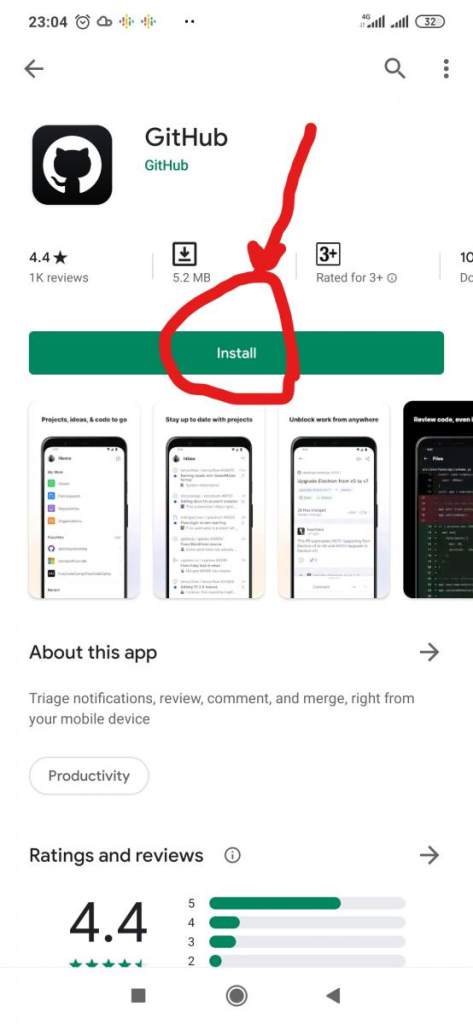
Espere a que Google Play Store descargue e instale la aplicación en su dispositivo. Cuando se complete la instalación, haga clic en ABRIR.
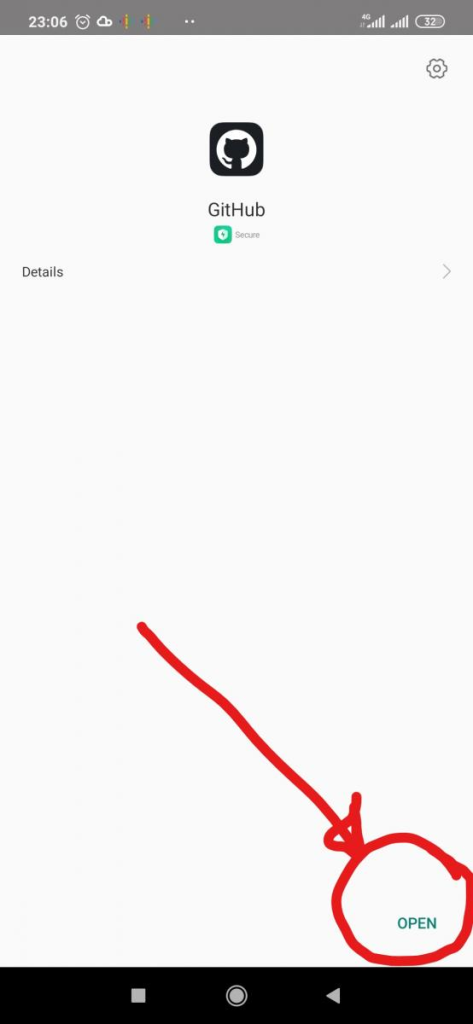
El siguiente paso es iniciar sesión en su cuenta de GitHub. Haga clic en INICIAR SESIÓN para proceder a iniciar sesión con su información de inicio de sesión. Escriba su nombre de usuario y contraseña de GitHub para iniciar sesión en su cuenta de GitHub y haga clic en Iniciar sesión . Se enviará un código de verificación a su correo electrónico registrado en GitHub. Recupera el código de tu correo y escríbelo en el cuadro de verificación para continuar con tu cuenta.
Si es nuevo en GitHub, haga clic en Crear nueva cuenta. Si ya tiene una cuenta, iniciará sesión en su cuenta de GitHub.
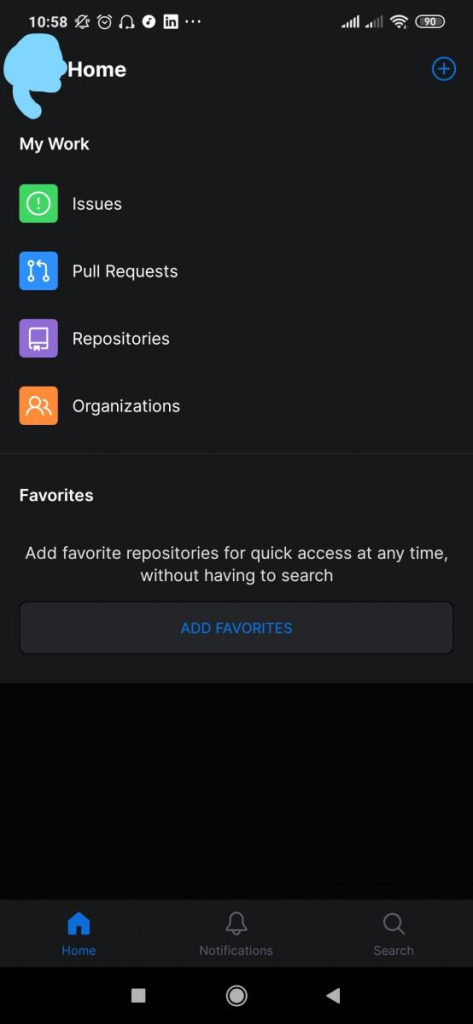
Su cuenta ahora está lista para usar. Hay varias opciones para hacer diferentes cosas. Puede crear una nueva edición haciendo clic en "+" en la parte superior derecha de la página. Todos los repositorios de su cuenta de GitHub estarán disponibles para su uso. Para acceder a ellos, haga clic en Repositorios en Mi trabajo. Otra opción son las solicitudes de extracción, que se pueden utilizar para recuperar todas las solicitudes que haya realizado en esa cuenta. Las solicitudes pueden crearse, asignarse, mencionarse o solicitarse.
Los pasos anteriores deberían ayudarle a configurar su cuenta de GitHub con facilidad. Ahora podrás continuar con tu trabajo en tu dispositivo móvil sin ningún tipo de desconexión.
Las historias de Facebook pueden ser muy divertidas de crear. Aquí te mostramos cómo puedes crear una historia en tu dispositivo Android y en tu computadora.
Aprende a desactivar los molestos videos que se reproducen automáticamente en Google Chrome y Mozilla Firefox con este tutorial.
Resuelve el problema en el que la Samsung Galaxy Tab S8 está atascada en una pantalla negra y no se enciende.
Lee ahora para aprender a borrar música y videos de Amazon Fire y tabletas Fire HD para liberar espacio, desordenar o mejorar el rendimiento.
Un tutorial que muestra dos soluciones sobre cómo evitar permanentemente que las aplicaciones se inicien al arrancar en tu dispositivo Android.
Este tutorial te muestra cómo reenviar un mensaje de texto desde un dispositivo Android usando la aplicación de Mensajería de Google.
Cómo habilitar o deshabilitar las funciones de corrección ortográfica en el sistema operativo Android.
¿Te preguntas si puedes usar ese cargador de otro dispositivo con tu teléfono o tablet? Esta publicación informativa tiene algunas respuestas para ti.
Cuando Samsung presentó su nueva línea de tabletas insignia, había mucho por lo que emocionarse. No solo el Galaxy Tab S9 y S9+ traen las mejoras esperadas, sino que Samsung también introdujo el Galaxy Tab S9 Ultra.
¿Te encanta leer libros electrónicos en las tabletas Amazon Kindle Fire? Aprende cómo agregar notas y resaltar texto en un libro en Kindle Fire.






